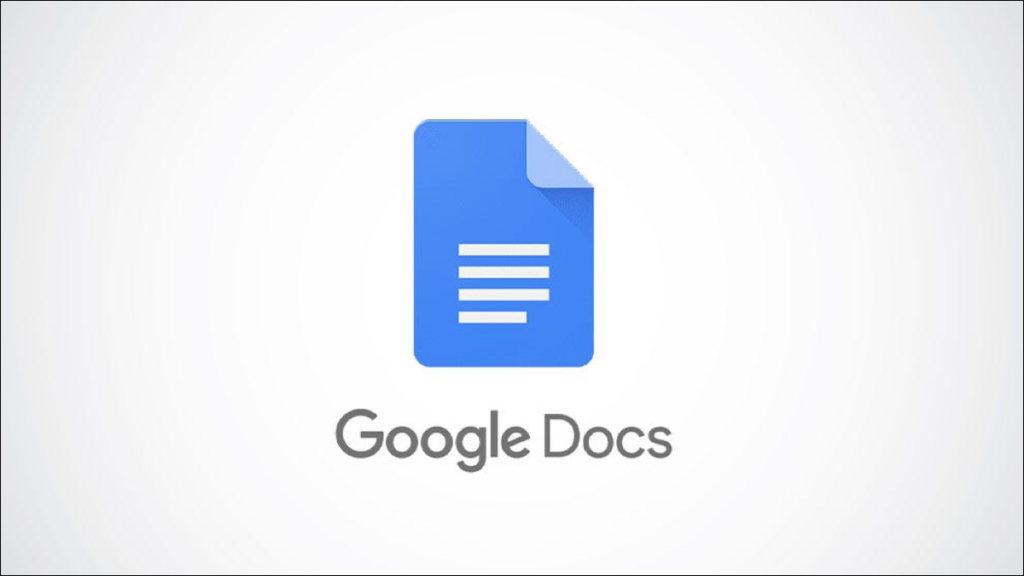Theo mặc định, khi bạn in một tài liệu trên Google Documents, nó sẽ không in các nhận xét về tài liệu của bạn . Tuy nhiên, có một cách giải quyết để in nhận xét của bạn với tài liệu của bạn và chúng tôi sẽ hướng dẫn bạn cách sử dụng nó.
Cách giải quyết này về cơ bản tải xuống tài liệu Google Documents của bạn dưới dạng tệp Microsoft Word (.docx). Tệp này chứa các nhận xét của bạn và khi bạn in tệp này bằng Word, các nhận xét của bạn cũng được in.
Nếu bạn không có Microsoft Word, bạn cũng có thể sử dụng Apache OpenOffice Writer cho giải pháp thay thế này.
In tài liệu Google Docs có nhận xét
Để làm ví dụ, chúng tôi sẽ sử dụng tài liệu Google Docs được minh họa bên dưới. Như bạn có thể thấy, tài liệu có hai chú thích được hiển thị ở bên phải của tài liệu.

Để bắt đầu quá trình, hãy mở trình duyệt web trên máy tính Windows, Mac, Chromebook hoặc Linux của bạn và truy cập trang web Google Documents . Trên trang web, chọn tài liệu bạn muốn in.
Lưu ý: Nếu bạn muốn sử dụng OpenOffice Write thay vì Microsoft Word, hãy chọn Tệp> Tải xuống> Định dạng Tài liệu Mở từ thanh trình đơn của Google Tài liệu.

Trong cửa sổ “Lưu dưới dạng” mở ra, hãy chọn một thư mục để lưu tài liệu của bạn và nhấp vào “Lưu” ở cuối cửa sổ.

Mở thư mục mà bạn đã lưu tài liệu.

Bấm chuột phải vào tài liệu và chọn Mở bằng> Word để mở bằng Microsoft Word. Nếu bạn sử dụng OpenOffice Write, hãy chọn chương trình đó từ menu “Open With”.

Trên cửa sổ Word mở ra, ở góc trên cùng bên trái, nhấp vào tùy chọn “Tệp”.
Từ thanh bên bên trái, hãy chọn “In”. Ngoài ra, trên Word hoặc OpenOffice Writer, nhấn Ctrl + P để mở cửa sổ In.

Và điều đó sẽ in tài liệu Google Documents của bạn với các nhận xét của bạn trong đó!
Tài liệu in của bạn sẽ trông giống như sau: